Discord er en av de mest populære gratis tale- og tekstchatapplikasjonene for spillere (VOIP-spillplattform) som tillater tekst-, video- og lydkommunikasjon mellom spillere.Den kjører også på Windows, macOS, Android, iOS, Linux og nettlesere.
På Windows 10/11 kan du bruke en nettapp eller en dedikert app til å stemmechat eller sende tekstmeldinger til spillkameratene dine.Men noen ganger, når du klikker på Discord-appen, åpnes ikke appen, noe som resulterer i en dårlig tilkobling.Få brukere rapportererDiscord åpnes ikke ved oppstartellerDiscord-oppdateringersittende fast.
Problem: Discord åpnes ikke ved oppstart
Discord kan ikke åpnesproblemmulig årsak tilDet kan være en utdatert discord-applikasjon, en tidligere økt som ikke ble lukket ordentlig, problemer med AppData- og LocalAppData-innhold, ødelagte systemfiler, internettforbindelsesproblemer, feil proxy-innstillinger eller brannmurinnstillinger, etc.
Her lister vi noenLøsninger for å fikse Discord Can't Open Error på Windows 10/11.
Eksperttips: gå til Discord sin offisielle statusside, for å se om tjenesten er nede, hvis ikke, kan det være et problem med klienten som må fikses.
Innhold
Discord kan ikke åpnes (Windows 10 / 11)
Hvis dette er første gang du har lagt merke til "Discord vil ikke åpne"avproblem, anbefaler vi at du starter datamaskinen på nytt.Handlingen vil være åpenbar og fikse problemer forårsaket av mindre programvarefeil.
Du kan også prøve å kjøre programmet som administrator, for å gjøre dette, høyreklikk på Discord-applikasjonssnarveien på skrivebordet og velg Kjør som administrator.
Sørg for at du har den nyeste versjonen av Discord-appen installert på enheten din.
Her er en rask løsning for det de fleste brukere fikser når Stuck ikke åpnes ved oppstart eller ikke oppdateres for alltid
- Åpne en ledetekst som administrator,
- Nøkkel itaskkill /F /IM discord.exe, Trykk enter,
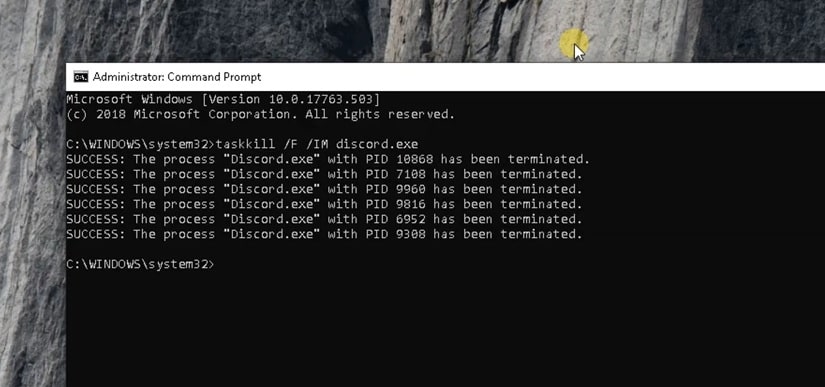
- Bruk nå Ctrl + Shift + Esc-tastene samtidig for å åpne Oppgavebehandling
- Finn en prosess som heter discord, høyreklikk på den og velg avslutt oppgave,
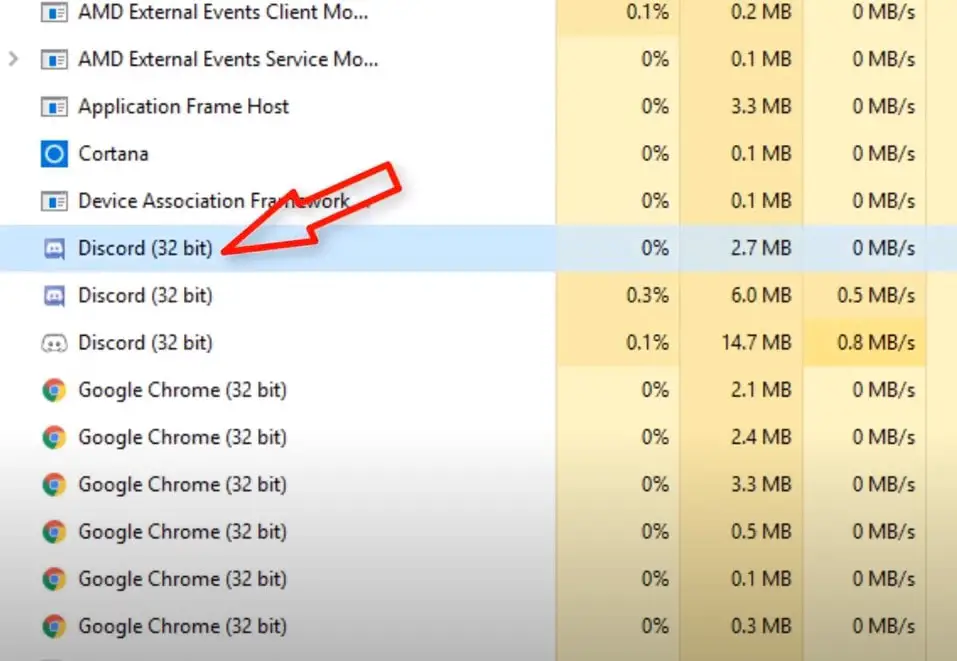
- Åpne ledeteksten som administrator igjen,
- Tast innkommandoipconfig /flushdnsog trykk Enter, dette vil tømme DNS-bufferen på enheten,
- Prøv å åpne Discord-appen, forhåpentligvis har ikke appen problemer lenger
Trenger fortsatt hjelp til å bruke andre løsninger som er oppført nedenfor
Discord-oppdateringersittende fast
Her er en annen effektiv løsning sannsynligvis for å løse problemer med Discord-appen på Windows 10/11.Først før du starter, lukk Discord-applikasjonen (hvis den kjører) og avslutt deretter discord-prosessen i oppgavebehandlingen.
Avinstaller Discord
- Trykk Windows + R, skriv inn appwiz.cpl, og klikk OK,
- I vinduet Programmer og funksjoner, finn Discord-appen, høyreklikk den, velg Avinstaller,
- Følg deretter instruksjonene på skjermen for å fjerne appen fullstendig fra enheten.
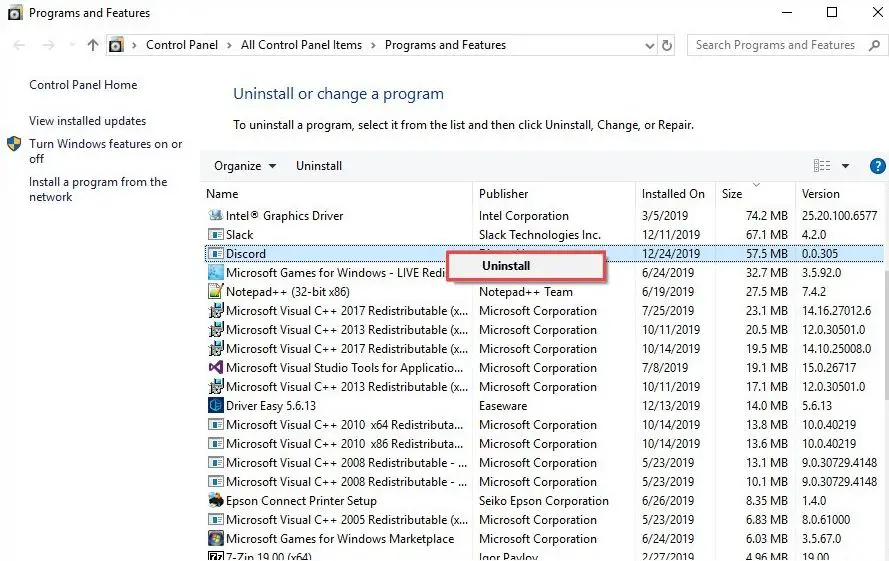
Fjern AppData og LocalAppData
- Trykk på Windows-tasten + R, skriv%appdata%, klikk deretter OK,
- Et nytt vindu åpnes, rull ned og finn Discord-mappen, høyreklikk på mappen for å velge, og klikk deretter på Slett for å slette mappen.
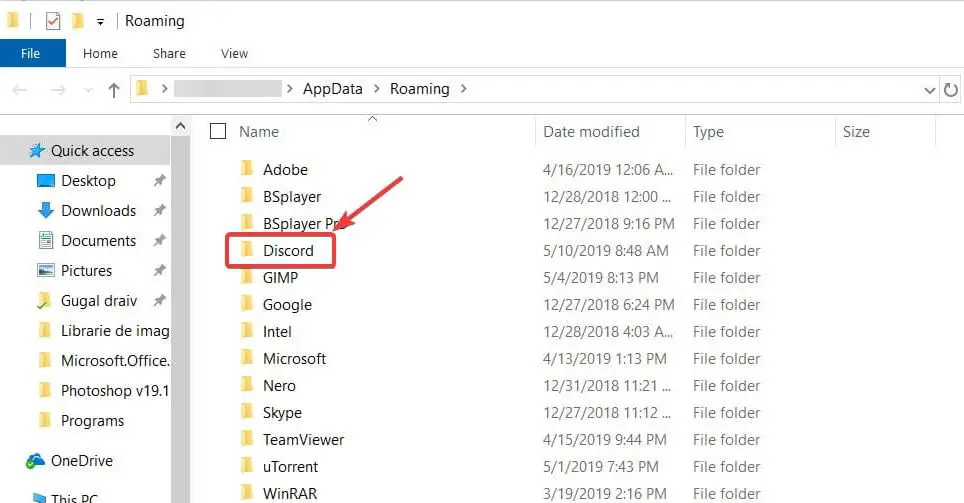
- Trykk nå Windows-tasten + R igjen, skriv%localappdata%, Og klikk deretter OK.
- Finn Discord-mappen her, høyreklikk på den og velg Slett.
- Når du er ferdig, start datamaskinen på nytt
Installer Discord-appen på nytt
- Besøk Discord nåOffesiell nettside, last ned discord-appen og installer den på enheten din,
- Når Discord-appen er installert på nytt, prøv å logge på igjen.Jeg er sikker på at prosessen med å installere Discord-appen på nytt bør løse problemene du har med appen.
- Logg inn via nettversjonen
Se etter proxy eller VPN som forårsaker problemet
Igjen, det er mulig at proxy-serveren eller VPN ikke kan åpne Discord-appen.Koble først fra VPN (hvis konfigurert på enheten din).Følg trinnene nedenfor for å deaktivere proxyen.
- Søk etter internettalternativer på startmenyen og velg det første resultatet,
- I tillegg kan dui startmenyen søk使用inetcpl.cplåpne den samme filen,
- Vinduet for Internett-egenskaper skal vises, klikk på kategorien Tilkoblinger
- Her, under Innstillinger for lokalnettverk (LAN), klikker du på Innstillinger for lokalnettverk.
- Nå, under "Proxy-server"-delen, fjern merket for "Bruk en proxy-server for LAN"
- Til slutt klikker du OK og bruker deretter Let's Restart Discord.
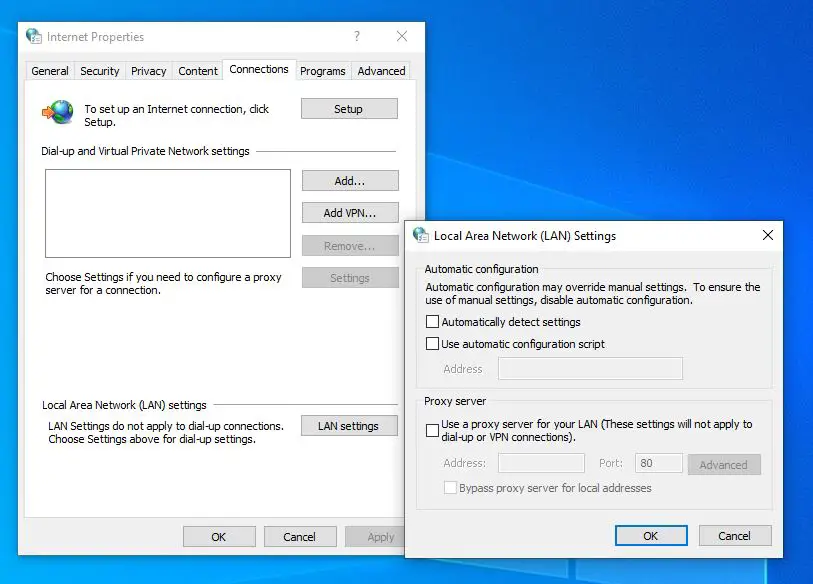
Logg på Discord med nettversjonen
Få brukere rapporterte at de var i stand til å løse problemet med Discord-appen ved å logge på fra nettversjonen og deretter prøve Windows-appversjonen.Hvis du fortsatt har problemer med å bruke Discord-appen, vil ikke appen starte eller har en grå skjerm, kjør nettversjonen av Discord og logg på.
- Åpne det offisielle Discord-nettstedethttps://discordapp.com, klikk på Logg på.
- Skriv inn kontoinformasjonen din (legitimasjon) for å logge på Discord i nettleseren din.
- Åpne Discord-appen igjen på Windows 10/11 og sjekk om den fungerer som den skal.
Sørg for at systemet ditt er oppdatert
Hvis du kjører en eldre versjon av Windows eller ikke har installert den siste oppdateringen på lenge, kan det hindre apper fra å åpne eller fungere ordentlig på PC-en.På samme måte inkluderer den siste Windows-oppdateringen sikkerhetsforbedringer og de siste feilrettingene.
- Trykk på Windows-tasten + I for å åpne Innstillinger-appen,
- Klikk Oppdater og sikkerhet, ikke Windows Update,
- Klikk på Se etter oppdateringer-knappen for å la de nyeste Windows-oppdateringene (hvis tilgjengelig) lastes ned og installeres fra Microsoft-servere
- Når du er ferdig, start vinduet på nytt for å bruke endringene.
Andre løsninger:
Hvis datoen og klokkeslettet til din Windows 10/11-datamaskin er feil innstilt, kan dette også føre til at Discord ikke åpnes.Vi anbefaler å sette Windows Dato og Tid til Automatisk.Høyreklikk på dato og klokkeslett nederst til høyre på skjermen > Juster dato/klokkeslett > Still inn klokkeslett automatisk.
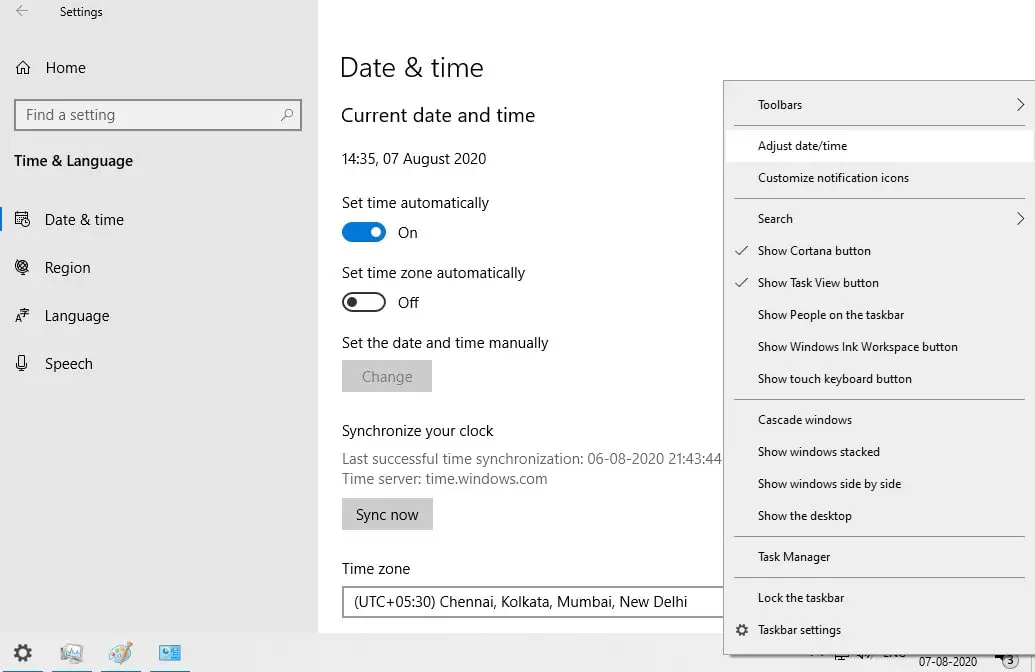
Ødelagte systemfiler kan forhindre at Discord-appen åpnes eller fungerer som den skal.Kjør System File Checker-verktøyet, som hjelper deg med å skanne og erstatte skadede og manglende systemfiler med de riktige.
FAQ: Discord kan ikke åpnes
Rekkefølgen er som følger:
- Sjekk om nettverkstilkoblingen er stabil
- Prøv å starte enheten på nytt
- Oppdater Discord-appen til den nyeste versjonen
- Sjekk om enheten din oppfyller systemkravene for denne appen

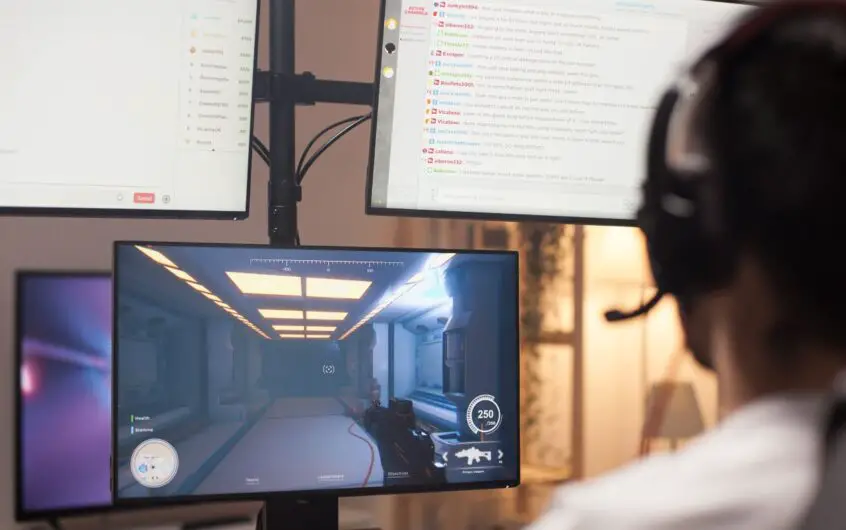
![[Fiks] Microsoft Store kan ikke laste ned apper og spill](https://oktechmasters.org/wp-content/uploads/2022/03/30606-Fix-Cant-Download-from-Microsoft-Store.jpg)
![[Fiks] Microsoft Store kan ikke laste ned og installere apper](https://oktechmasters.org/wp-content/uploads/2022/03/30555-Fix-Microsoft-Store-Not-Installing-Apps.jpg)

